Kullanarak benzer uygulamalar notlar oluşturabilir ve bunları masaüstünüzde düzenleyebilirsiniz. Bu, özellikle büyük monitör sahipleri için oldukça uygun bir hizmettir. Küçük resimler masaüstünü karmaşıklaştırmayacak, ancak aynı zamanda size önemli bir şeyi hatırlatabilecekler. Bu şekilde, gün için bir görev listesi, diğer bilgisayar kullanıcılarına notlar oluşturabilir veya depolayabilirsiniz. önemli bilgi, örneğin, istenen sitelerin şifreleri veya adresleri. Bu makalede, çıkartmalar oluşturmanıza ve bunları Windows masaüstünüze eklemenize olanak tanıyan yazılımlar anlatılmaktadır.
Standart Not Defteri
İnternette arama yapmak ve yüklemek istemiyorsanız, şüphelidir. yazılım, yapışkan notları masaüstünüze kaydetmenin az çok uygun bir yolu vardır. Windows'ta küçük bir yerleşik metin düzenleyici vardır - Txt dosyalarıyla çalışabileceğiniz Not Defteri.
Bu talimat, Not Defteri yardımcı programını kullanarak bir belgenin nasıl oluşturulacağını ve bu tür notların sistem masaüstüne nasıl yerleştirileceğini gösterir:
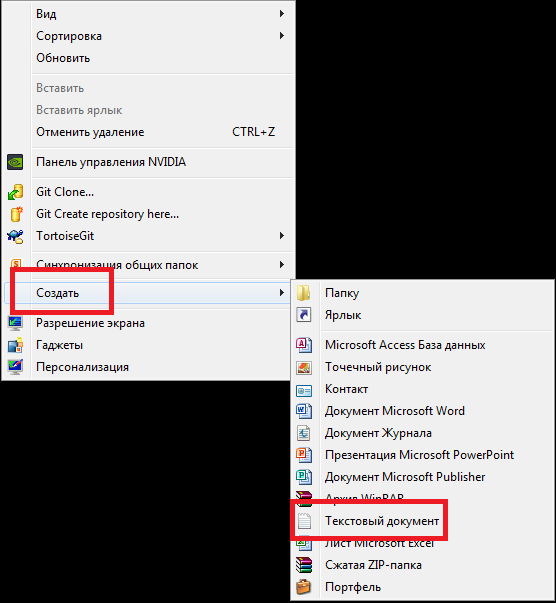
Artık kaydedilen dosyayı gerektiği gibi açabilmelisiniz. Bu en uygun ve estetik yöntem değildir, ancak herhangi bir ek uygulamanın yüklenmesini gerektirmez.
"Notlar" programı
Bu küçük program, küçük notlar oluşturmanıza ve bunları masaüstünüze sabitlemenize olanak tanır. Windows'ta önceden yüklenmiş olarak gelir ve yönetimi oldukça kolaydır. Yardımcı programı başlatmak için Hızlı Erişim Araç Çubuğunun sol tarafındaki ilgili simgeden veya Windows düğmesine basarak Başlat menüsünü açın.
"Tüm Programlar" bölümüne gidin ve orada "Standart" dizini bulun. Bu klasör, ihtiyacınız olan programı içerir. Daha da hızlı açmak için bir kısayol oluşturabilirsiniz. 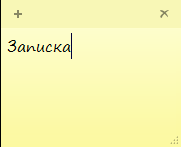
Yardımı ile gerekli bilgileri girebileceğiniz küçük bir pencere oluşturursunuz. Notlarınızı masaüstünüzde istediğiniz yere taşıyabilirsiniz. Sıradan pencereler gibi fare imleci ile esneterek veya küçülterek de yeniden boyutlandırmak mümkündür.
Çok renkli masaüstü çıkartmaları
Bu program kategoriye aittir Windows gadget'ları... Kolaylığı, görev çubuğunda veya sistem tepsisinde yer kaplamaması gerçeğinde yatmaktadır. Gadget'ı http://wingad.ru/gadgets/zametki/352-notizen.html bağlantısını takip ederek indirebilirsiniz. "İndir" düğmesine tıklayın, ardından yürütülebilir dosyayı çalıştırın. 
Ekranın sağ tarafında bulunan panelde çalışabileceğiniz bir not oluşturulacaktır. Boyutunu, rengini veya kullanılan yazı tipini değiştirmek isterseniz, İngiliz anahtarı simgesine tıklayın.
Akıllı telefonların sunduğu en büyük şeylerden biri not alma yeteneğidir. Bir dizüstü bilgisayar bulamadığınız için ilhamın kaybolduğu günler geride kaldı ve artık alışveriş listenizi her gün tüm gün cebinizde taşıyabilirsiniz. Tabii ki, mobil yapışkan notların etkili olması için doğru uygulamaya ihtiyacınız var, o yüzden bir göz atalım en iyi uygulamalar Android için notlar!
sürüm: 3.9.92 (İndirilenler: 5175)
Listemizde ilk sırada ColorNotes var. Metin notları, listeler ve daha fazlasını almanızı sağlayan basit bir not alma uygulamasıdır. Özelliği başlıkta gizlidir, notun arka plan rengini değiştirebilirsiniz, organizasyonu korumak için, ortaya çıkmadan çok önce uygulanan bir özellik Google tutmak... Diğer bazı özellikler arasında takvim desteği, destek olmak verileri dahili medyaya ve bulut depolama sistemlerine aktarır, birkaç hatırlatma işlevi ve çok daha fazlası vardır. Ve uygulamanın en iyi özelliği, tamamen ücretsiz!

Sürüm 7.5.1 (İndirilenler: 1024)
Evernote, not alma uygulamaları söz konusu olduğunda üst sıralarda yer alıyor. Çeşitli not türleri, not defteri desteği, düzenleme yetenekleri, diğer uygulamalarla etkileşim kurma ve notları paylaşma dahil olmak üzere her türden özellikle yüklüdür ve elbette aynı zamanda bir çapraz platform uygulamasıdır. Ek bir abonelik sipariş ederseniz daha fazla depolama alanı, çevrimdışı erişim, PDF notları ve daha fazlasını elde edersiniz. Basit bir karalama defteri uygulamasından biraz daha fazlasına ihtiyacınız varsa, bu güçlü ve dikkate değer bir uygulamadır.

Sürüm 1.9.1: (İndirmeler: 1268)
Fast NotePad, not alma pazarında nispeten yeni bir uygulamadır, ancak sağlam miktarda olumlu eleştiri aldı. En son Android'lerin Materyal Tasarımından ilham alan bu uygulama, hızlı ve işlevsel bir not alma uygulamasıdır. Hiçbir ekstra özellik, reklam yok, uygulamayı gereğinden fazla şişirebilecek hiçbir şey yok. Fast NotePad çok hızlıdır ve tasarlandığı şey için yeterince iyidir. Bu, sadece hızlı ve kolay bir çözüme ihtiyaç duyan insanlar için harika bir seçenektir. Elbette, uygulamanın yüksek hızının bazı işlevlerin eksikliğinden kaynaklandığını anlamalısınız.

sürüm: 9.10.10 Tam (İndirilenler: 1581)
FiiNote, yıllar önce listelerimize giren bir uygulama olan FreeNote'u yapan geliştiricilerin aynısıdır. FiiNote, daha özgün bir deneyim sağlayan çok eğlenceli bir not alma uygulamasıdır. Dilerseniz yazarak veya çizerek not alabilmeniz için çizime hazır bir ızgara arka planı ile birlikte gelir. İsterseniz resim, video veya ses de ekleyebilirsiniz. Hibrit bir not alma deneyimi arayan herkes için uygun bir dizi özellikle birlikte gelen, kullanımı ücretsiz bir uygulamadır.
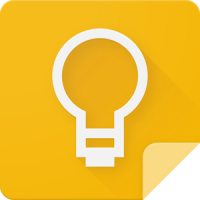
(İndirilenler: 591)
Google Notes, Google Keep adlı bir uygulamadır ve birçok kişiden öneriler duyacaksınız. Uygulama, Android 5 ve sonraki sürümlerden ilham alan renkli bir Materyal tasarımı kullanır, bu nedenle harika görünür ve harika işlevsellik sunar. Google Keep, notları hızlıca kaydırıp seçebileceğiniz bilgi kartları olarak gösterir. Uygulama, Google Drive ile entegre olup, notlarınıza ses ve fotoğraf eklemenize olanak tanır, ayrıca notları paylaşabilir ve hatırlatıcılar ayarlayabilirsiniz. Çok kullanışlı olmak için yeterli özellik sunan, ancak aşırı karmaşık görünecek kadar çok olmayan harika bir not alma uygulaması.

sürüm: 2.6.14 (İndirilenler: 1130)
LectureNotes popüler, yüksek puan alan ve güçlü bir not alma uygulamasıdır. Bu uygulama yalnızca genel notlara yönelik değildir, akademik ve profesyonel uygulamalar gibi şeylere yöneliktir. Ekran kalemi desteğini içeren en eski uygulamalardan biriydi ve hala bugüne kadarki en iyilerden biri. Uygulamanın OneNote ve Evernote desteği vardır, PDF, ses ve video kaydını (dersleri veya toplantıları kaydetmek için) ve çok daha fazlasını destekler. Bu ciddi anlamda çok iyi bir uygulama.
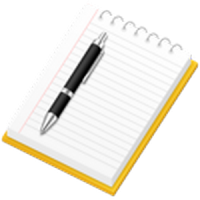
sürüm: 1.14.17 (İndirilenler: 1234)
NotePad +, not almak, çizim yapmak, eskiz yapmak ve daha fazlası için evrensel bir uygulama olarak kendini konumlandırıyor. Bu uygulama, çeşitli doğası nedeniyle listemizdeki diğerlerinden biraz farklıdır. Zahmetsizce karalamadan doğru nota geçebilir veya her iki dünyanın da en iyisini elde edebilirsiniz. Uygulama, çeşitli renk temaları, sınırsız notlar (yalnızca cihazınızın kullanılabilir belleğiyle sınırlıdır), çok sayfalı notlar ve hatta özelliklerle birlikte gelir. gizli kod güvenlik için.

sürüm: 16.0.6501.4479 (İndirilenler: 545)
OneNote, uygulama pazarına Microsoft mağazasından gelir ve Google Keep'in Google Drive'da yaptığı gibi OneDrive üzerinde çalışan bağımsız bir not alma uygulamasıdır. Uygulama, düzenleme öğeleri, platformlar arası destek, widget'lar, yerel Android özellikleri, bazı etkileşim özellikleri ve notlarınızdaki ses, metin, fotoğraf desteği gibi bir dizi özelliğe sahiptir. Bu, Microsoft ürünlerini kullanıyorsanız sahip olmanız gereken oldukça güçlü bir uygulamadır.

sürüm: 1.3.4 (İndirilenler: 407)
Simplenote, adından da anlaşılacağı gibi basit bir not alma uygulamasıdır. Fast Note gibi, uygulama diğer uygulamalarda bulduğunuz çeşitli özellikleri hız lehine kasıtlı olarak kaldırdı ve uygulama kolay... Fast Note'un aksine Simplenote'un başka özellikleri de vardır. Uygulama, cihazlar arası senkronizasyonun yanı sıra notları kolayca bulmak için çeşitli işaretleyicilerle çalışan bir organizasyon sistemi sunar. Bütün bunlar da tamamen ücretsizdir.

sürüm: 2.1.5 (İndirilenler: 795)
Son fakat kesinlikle en az değil, SomNote listemizi kapatıyor. Bu, oldukça fazla olasılık sunan ve alışveriş listeleri veya kısa hatırlatıcılar gibi basit şeyler yerine uzun vadeli notlar sunan bir not alma uygulamasıdır. Uygulama, kolay düzenleme için bir klasör sistemine, notlarınızı güvende tutmak için bir kilitleme mekanizmasına ve tema seçeneklerine sahiptir. Cihazlar arasında verilerinizi güncel tutmanızı sağlayan senkronizasyon özellikleri de vardır. Yapması gerekeni yapan iyi ve güvenilir bir uygulama.
Yapışkan Notlar, Windows 10 işletim sisteminde yerleşik olarak bulunan bir masaüstü not alma uygulamasıdır. Microsoft programı Yapışkan Notlar çok kolay bir hatırlatma notu oluşturmak, diğer kısa notları yapmak.
Bu Yapışkan Notlar programı nedir? Yapışkan Notlarda, Windows masaüstünde bir pencerede bir not oluşturulur, dış görünüş yapıştırılmış bir kağıda benzer. Uygulamayı başlattıktan sonra, Windows masaüstüne monitör ekranının herhangi bir yerine "yapıştırılabilen" çıkartmalar (çıkartmalar) ekleyin.
Bana öyle geliyor ki Masaüstünde hatırlatıcı ayarlamak oldukça pratik. Küçük notlar halinde hatırlatıcılar veya diğer faydalı bilgileri yazmak uygundur.
Not oluşturma yeteneği Windows işletim sisteminde yerleşiktir, ancak bazı nedenlerden dolayı bu uygulama çoğu kullanıcı tarafından çok az bilinir. Benzer üçüncü taraf programları ve tarayıcı uzantıları vardır.
Windows 7 işletim sisteminde bu uygulama yol üzerinde bulunur: Başlat menüsü => Tüm Programlar => Donatılar => Notlar.
Windows 8.1 işletim sisteminde "Uygulamalar"a girin ve ardından "Standart - Windows"a gidin. Uygulamanın adı "Notlar".
Windows 10 Yıldönümü Güncellemesinden başlayarak, uygulamaya Yapışkan Notlar adı verilir. Windows 10 1607'de program modernleştirildi, ancak çalışma prensibi aynı kaldı. eskiden Windows sürümleri Program 10'a "Notlar" denir. Uygulama, Windows Mağazasından indirilebilir.
Windows 10'da Yapışkan Notlar nerede? Uygulamayı listede Başlat menüsünde bulacaksınız. yüklü programlar... Not oluşturmak için uygulamayı açmanın başka bir yolu da şudur: "Windows'ta Ara" alanına ifadeyi girin: "Yapışkan Notlar" (tırnak işaretleri olmadan) ve ardından programı çalıştırın.
Yapışkan notlar
Yapışkan Notlar'ı başlattıktan sonra, monitör ekranında ekrana yapıştırılmış bir kağıt parçasını andıran bir pencere belirecektir. Program penceresinin üst kısmında nota tıklandıktan sonra uygulama penceresi aktif olduğunda görüntülenen kontrol düğmeleri vardır.
Yapışkan Notlar penceresinde bir gün veya belirli bir süre için geçerli olacak bir not, hatırlatıcı bırakabilirsiniz.
Bir nottan metin kopyalamak için istenen giriş, sağ tıklayın, ardından uygun içerik menüsü öğelerini kullanarak, başka bir uygulamaya yapıştırmak için metni panoya kopyalamanız veya kesmeniz gerekir ( Metin düzeltici, tarayıcı vb.).
Notlarınıza başka bir kaynaktan metin ekleyebilirsiniz. Not penceresinde sağ tıklayın. "Yapıştır" içerik menüsü öğesine tıklayın ve ardından metni panodan yapıştırın.
Yapışkan Notlar, gerekli işlemleri gerçekleştirmek için standart Windows tuşlarını kullanır.
Masaüstünde yeni notlar oluşturma
Yeni bir not oluşturmak için, açık pencere"Not ekle" ("+") düğmesini tıklayın. Gerekirse ekranda sınırsız sayıda hatırlatma girişi bırakın.
Yapışkan Notlarda notların arka plan rengini değiştirme
Varsayılan olarak, notlar sarı bir pencerede açılır. Bu tesadüfen yapılmadı, böyle bir arka plana karşı metin günün farklı saatlerinde daha belirgindir.
Yapışkan Notlar penceresinde, "Menü" ("...") düğmesine tıklayın, notların arka planı için altı renk seçeneği ile bir pencere açılacaktır.
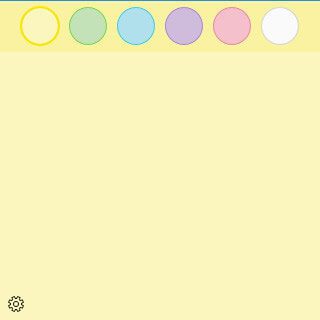
Hatırlatıcıların arka planı için farklı renkler seçin. Renkli notları Windows masaüstünde istediğiniz yerlere dağıtın.
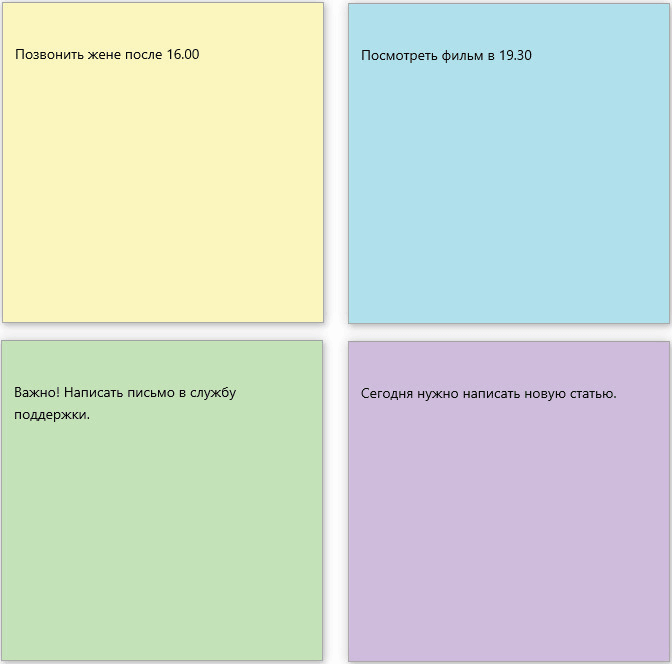
Notları masaüstünde taşıma
Yapışkan not, masaüstünde herhangi bir yere kolayca taşınabilir. Notu fare ile monitör ekranında istediğiniz konuma sürüklemeniz yeterlidir. Masaüstünde farklı yerlerde not grupları oluşturulabilir.
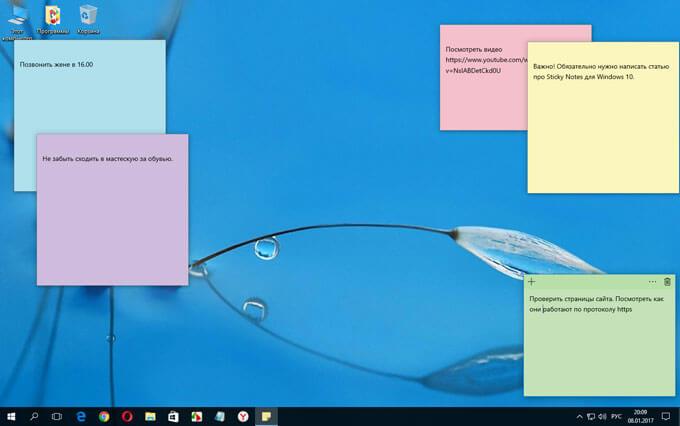
Tüm notları daralt
Tüm notları Masaüstünden kaldırmanız gerekirse, notları daraltın. Bunu yapmak için görev çubuğundaki uygulama simgesine tıklayın. İkinci bir tıklamadan sonra tüm notlar Masaüstüne döner.
Yapışkan Notlar Nasıl Kapatılır
Not pencerelerine yazdığınız metni kaydederken Yapışkan Notlar uygulamasını kapatabilirsiniz. Yapışkan Notları kapatmanın iki yolu vardır:
- Notlarınızı görev çubuğuna küçültün. Uygulama simgesine sağ tıklayın, içerik menüsünde "Pencereyi kapat"ı seçin.
- Masaüstünde herhangi bir not penceresine tıklayın, "Alt" + "F4" tuşlarına basın.
Yapışkan Notlar'ı yeniden başlattıktan sonra, kaydedilmiş metinlerle önceden kapatılmış tüm notlar açılacaktır.
Kolaylık sağlamak için uygulama görev çubuğuna sabitlenebilir.
Diğer Yapışkan Not Ayarları
Notların boyutu ayarlanabilir. Fare imlecini uygulama penceresinin kenarına getirin ve ardından pencerenin boyutunu genişlik veya yükseklik olarak artırın veya azaltın.
"Menü" ("...") girdikten sonra, program penceresinin sol alt köşesinde "Parametreler" düğmesi ("dişli") görüntülenecektir. "Ayrıntıları etkinleştir" ve "Uygulama kullanım istatistiklerini gönder" öğelerini devre dışı bırakabileceğiniz "Seçenekler" penceresi açılacaktır.
"Ayrıntıları dahil et" ayar öğesini açtıktan sonra, uygulama Bing ve Cortana'ya bağlanır, notlarda bazı "akıllı" eylemler etkinleştirilir.
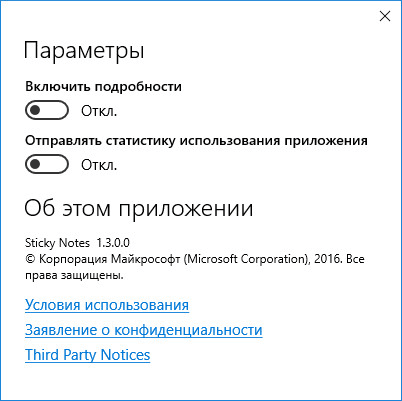
Yapışkan Notlar Nasıl Silinir
Yapışkan Notlar'daki bir notu bilgisayarınızdan silmek çok kolaydır. Bir girişi silmek için, silinecek notun penceresine tıklayın ve ardından uygulama penceresinde "Notu sil" ("çöp kutusu") düğmesine tıklayın veya "Ctrl" + "D" klavye kısayoluna basın. etkin uygulama penceresi. Kaydı bilgisayardan silmeyi kabul edin.
Çözüm
Masaüstünüzde monitör ekranınızın herhangi bir yerine yerleştirilebilecek yapışkan notlar oluşturmak için Yapışkan Notlar'ı kullanın. Program Windows işletim sistemine dahildir.
Çıkartmalar - Karalama defteri temsil eder ücretsiz program bu, Windows masaüstüne sanal çıkartmalar yerleştirmenizi sağlar. Notes ile ihtiyacınız olan tüm bilgileri kolayca saklayabilir, düzenleyebilir ve paylaşabilirsiniz. Sanal notlar, geleneksel masaüstü notlarına benzer ancak daha fazla işlevsellik sağlar.
masaüstü çıkartmaları
Kullanımı kolay sanal yapışkan notlar, ihtiyacınız olan tüm bilgileri elinizin altında tutmanıza olanak tanır. Yapışkan Notlar programı, notlarınıza anında erişerek bilgileri kolayca düzenleyebilmeniz, organize edebilmeniz, değiş tokuş edebilmeniz ve yönetebilmeniz için tüm işlevleri sunar.Ayrıca program, kolayca ayarlanabilen ve özelleştirilebilir etkinlik hatırlatıcıları yardımıyla önemli şeyler, etkinlikler ve tarihler hakkında sizi bilgilendirecektir. Hatırlatma olarak, bir bip sesi, açılır pencere veya yanıp sönen bir not seçebilir, notun içeriğini okuyabilir, bir dosyayı oynatabilir, bir program başlatabilir, bir dosya açabilir, bir web adresi açabilir veya bilgisayarınızı kapatabilirsiniz. Hem tek seferlik hem de yinelenen hatırlatıcılar oluşturabilirsiniz.
Karalama Defterini nasıl kullanabilirsiniz?
Bir proje, rapor veya sunum üzerinde çalışıyorsanız, internette bilgi topluyorsanız veya sadece hızlı bir şekilde bilgi yazmanız gerekiyorsa, Notlar programı kağıt notlara iyi bir alternatiftir ve işte ve evde vazgeçilmez bir yardımcı olacaktır, her zaman elinizin altında gerekli tüm bilgilere sahip olmanızı sağlar. Yapışkan Notlar, bilgileri girmek, özelleştirmek, biçimlendirmek ve notları yönetmek için ihtiyaç duyduğunuz işlevlere ve komutlara hızlı erişim sağlar.Ayrıca, yapışkan notlarınıza kolayca hatırlatıcılar ekleyebilir ve sanal çıkartmalar paylaşabilirsiniz. yerel alan ağı veya İnternet.
Notlarla çalışmanız gerekiyorsa farklı bilgisayarlar Programı bir USB flash sürücüye yükleyebilir ve herhangi bir bilgisayarda çalıştırabilir veya notları içe ve dışa aktarabilirsiniz.
Haberler
Mevcut sürüm Yapışkan Notlar 1.121, 9.03.2012'dir.Tam değişiklik günlüğü:
Seçili notun rengini hızla değiştirmek için Ctrl + Shift + R kısayol tuşları eklendi.
- Bir pozisyon seçme yeteneği eklendi Arkaplan resmi jpg, bmp, gif ve simge dosyalarını arka plan olarak kullanmanın yanı sıra.
- Kısayol tuşları eklendi: kalın (Ctrl + B), italik (Ctrl + I), altı çizili (Ctrl + U) ve üstü çizili (Ctrl + Shift + S).
- Yazı tipi ayarları penceresini açmak için Ctrl + D kısayol tuşları eklendi.
- Ctrl + Alt + M kullanarak Not Yöneticisini gizleme ve gösterme özelliği eklendi.
- Bir nota çift tıklayarak veya Notes Manager'da Enter tuşuna basarak seçilen notları gösterme ve gizleme özelliği eklendi.
Nereden başlamalı
Programı başlattığınızda, oluşturulan notların ve hatırlatıcıların bir listesini gösteren, ilk başlattığınızda bu liste boş olan ve hızlı bir şekilde yeni notlar eklemenize, sıralamanıza, göstermenize, gizlemenize, silmenize ve oluşturulan yazdırmanıza izin veren Notes Manager penceresi görünür. notlar alın veya hatırlatıcılar ayarlayın. Daha fazla kolaylık sağlamak için, tüm işlemler bağlam menüsünde çoğaltılır.bağlam menüsü
Bağlam menüsü, notlarınızın istediğiniz görünümünü kolayca özelleştirmenize ve metnin kendisini biçimlendirmenize yardımcı olur. Menüye, notun kendisine sağ tıklayarak erişebilirsiniz - bir çıkartma.Notlar menüsüne, Notların sol üst köşesindeki simgeye tıklayarak erişilebilir.
Sanal Yapışkan Notlara Başlarken
Notlar ücretsiz uygulamaüzerinde çalışıyorum işletim sistemleri Windows 8/7 / Vista / 2008 / XP / 2003/2000, ancak programı önceki Windows sürümlerinde de çalıştırmayı deneyebilirsiniz.Program herhangi bir karmaşık ayar gerektirmez - programı başlattıktan hemen sonra, kolayca yeni Notlar oluşturabilir, renklerini değiştirebilir, ölçeklendirebilir, formatı ve ek seçenekleri özelleştirebilir ve ayrıca İnternet üzerinden notlar - çıkartmalar gönderebilirsiniz.
Yeni bir not oluştur
Hızlı bir şekilde yeni bir not oluşturmak için Ctrl + Alt + N (varsayılan kısayol tuşu kombinasyonu) tuşlarına basın veya sistem tepsisinde sistem saatinin yanındaki Yapışkan Notlar simgesine çift tıklayın.Ayrıca programın ana menüsünde Notlar -> Yeni Not'u seçebilirsiniz. Ana menüyü açmak için masaüstünüzdeki Yapışkan Notlar simgesine çift tıklayın veya tepsideki program simgesine sağ tıklayın.
Ayrıca Notes Manager aracılığıyla yeni bir not oluşturabilirsiniz.
Bir not oluşturulduktan sonra masaüstünde görünür. Notların ana bölümüne tıklayın ve yazmaya başlayın. Bilgi girmeyi bitirdiğinizde, masaüstünde herhangi bir yere tıklayın ve program tüm bilgileri otomatik olarak kaydedecektir.
Notes Manager, Notes'u yönetmenize ve görüntülemenize olanak tanır. Notes Manager'ı açmak için Ctrl + Alt + M klavye kısayoluna basın veya ana program menüsünden Notes Manager öğesini seçin.
Etiketler, en sık kullanılan komutlar için kısayol tuşlarına sahiptir.
Masaüstündeki tüm Notları gizlemek için Ctrl + Alt + H klavye kısayoluna basın. Tüm Notlarınızı diğer pencerelerin üzerine yerleştirmek için Ctrl + Alt + S tuşlarına basın.
Ctrl + Alt + M, Notes Manager penceresini açar.
Bir notu yeniden boyutlandırmak için, notun köşesine sol tıklayın ve fare imlecini notu büyütmek veya küçültmek için köşesinin üzerine sürükleyin.
Ctrl + Shift + R kısayol tuşları ile seçilen notun rengini kolayca değiştirebilirsiniz.
Varsayılan olarak yazı tipi, boyut, başlık rengi, arka plan ve görüntü rengi, öncelik ve şeffaflık gibi not ayarları Notes Ayarlarında değiştirilebilir.
Metin biçimlendirme
Program, çeşitli biçimlendirme seçenekleri sunar.Madde işaretli veya numaralı listeler oluşturabilir, metin boyutunu veya rengini değiştirebilir, paragraflara tercih öğeleri uygulayabilir ve daha fazlasını yapabilirsiniz.
Metni biçimlendirmek için metni seçin ve üzerinde bulunan menüden kısayol tuşlarını veya biçimlendirme seçeneklerini kullanın. sağ düğme fareler.
Kısayol tuşları:
Ctrl + B - metni kalın yap
Ctrl + U - metnin altını çiz
Ctrl + I - metni italik yap
Ctrl + Shift + S - Üstü çizili Metin
Metni bir notun içinde veya bir nottan diğerine taşımak için, onu seçin, ardından fare imlecini metnin kendisinin üzerine getirin ve yeni bir konuma sürükleyin.
Notu Kaydet
Sanal notlar bilgileri otomatik olarak kaydeder. Ayrıca programın ana menüsünden Kaydet seçeneğini seçerek tüm notları manuel olarak kaydedebilirsiniz.Notlar her 15 dakikada bir otomatik olarak kaydedilir. Bu aralık program ayarlarından değiştirilebilir.
Notları Yazdır
Gerekirse, notun içeriğini kolayca yazdırabilirsiniz. Menüyü açmak için Notes'un sol üst köşesindeki düğmeye tıklayın ve Yazdır'ı seçin.Notları Düzenleme ve Arama
Tüm notların, notları aramak ve filtrelemek için kullanılabilen çeşitli özellikleri (oluşturma tarihi ve saati, Notun önceliği ve Başlığı) vardır.Notların önceliği:
Yüksek öncelikli bir not oluşturursanız, her zaman diğer pencerelerin üstünde olur. Yüksek öncelikli notlar, program pencerelerinizin geri kalanıyla örtüşmeye başlarsa, önceliklerini standart veya düşük olarak değiştirebilirsiniz.
Bir notun standart veya düşük önceliği varsa ve tam olarak görünmüyorsa, Notun herhangi bir görünür alanında farenin sol düğmesine tıklayarak veya Not Yöneticisi'ndeki Göster düğmesini kullanarak notu diğer pencerelerin üstüne konumlandırabilirsiniz. veya tüm notları göstermek için Ctrl + Alt + S klavye kısayolu. Ayrıca, Not Yöneticisi'nde üzerine çift tıklayarak bir notu gösterebilirsiniz.
Masaüstünü hızlı bir şekilde boşaltmak veya notun içeriğini gizlemek için Notun sağ üst köşesindeki "X" işaretini tıklamanız gerekir.
Bir grup notu gizlemek için Not Yöneticisi'nde bunları seçin ve "Gizle" düğmesini tıklayın.
Tüm notlarınızı hızlıca gizlemek için Ctrl + Alt + H klavye kısayolunu kullanın veya ana menüden "Tüm Notları Gizle" komutunu seçin. Notları geri almak için not listesinden seçin, Göster düğmesini tıklayın. Tüm gizli notları görüntülemek için Ctrl + Alt + S klavye kısayolunu kullanabilirsiniz.
Masaüstünüzde yer kazanmak ve notların içeriğini meraklı gözlerden gizlemek için notun yalnızca başlığını görünür bırakabilirsiniz. Bunu yapmak için notun sağ üst köşesindeki Küçült simgesine tıklayın.
Tüm notlar için yalnızca başlıklarını görünür bırakmak istiyorsanız, programın Ana menüsünü açın, Notlar öğesini ve ardından Tümünü Daralt'ı seçin.
Arama Notları:
Masaüstünüzde çok sayıda farklı sanal notunuz varsa, ihtiyacınız olan notu bulmak için Bul işlevini kullanabilirsiniz.
Bilgisayarınızın masaüstünden yapışkan notu kaldırma
Artık bir nota ihtiyacınız yoksa, onu bilgisayarınızın masaüstünden silebilirsiniz. Bunu yapmak için, Notlar Menüsünü açmak için Notların sol üst köşesindeki düğmeye tıklayın ve Sil'i seçin.Açılan iletişim kutusunda, silme işlemini onaylamak için Evet'e tıklayın.
Bir Notu, listeden istediğiniz notu seçip Sil düğmesine tıklayarak Not Yöneticisi aracılığıyla da silebilirsiniz.
Birkaç Notu silmeniz gerekiyorsa, Not Yöneticisi'ni açın, silmek istediğiniz Notları seçin ve Sil düğmesini tıklayın. Çöp Kutusu işlevini devre dışı bırakmadıysanız, silinen Notlar Çöp Kutusuna taşınır ve dilerseniz geri yükleyebilirsiniz.
![]()
Sizleri tekrar selamlıyorum sevgili okurlarım! Hepinizi gördüğüme çok sevindim. Ve özellikle iyi bir ruh hali, çünkü kızımın en sonunda ön süt dişi düştü, aksi takdirde son birkaç gündür her öğünde ağlıyordu. Şimdi böyle komik bir gülümseme). Genel olarak, bugün, moralim yüksekken, size ilginç bir şeyden bahsetmek istiyorum, yani bir çalışma için notlar. pencere masası 8. Evet, bir zamanlar tüm monitörümün üzerine bugün veya belirli bir tarihe kadar ne yapmam gerektiğini yazdığım çeşitli çıkartmalar yapıştırılmıştı. Başımın döndüğünü söylemek istiyorum. Numara. Sürekli olarak monitörümden sıyrılmaları ve hatta bir yerde kaybolmaları dışında çıkartmalara karşı hiçbir şeyim yok.
Genel olarak, bu çok harika bir şey. Hepimiz insanız ve hepimiz bir şeyleri kolayca unutabiliriz ve bu notlar bize çok yardımcı olacak.

Ama neye geliyorum? Sonuçta Microsoft'ta aptallar da çalışmıyor. Ayrıca dijital notlar, notlar (istediğiniz gibi) oluşturma olanağı da sağladılar. Evet, harika. İlk başta bunun bir tür olduğunu düşündüm gadget, ama hiç olmadığı ortaya çıktı. Bu tür elektronik notlar zaten sistemde yerleşiktir ve bu yazıda size bunları nasıl çağıracağınızı ve herhangi bir üçüncü taraf programı olmadan nasıl kullanacağınızı anlatmak istiyorum. Bunu bilmek istiyor musun? Peki o zaman gidelim!
E-çıkartmaları nasıl çağırırım?
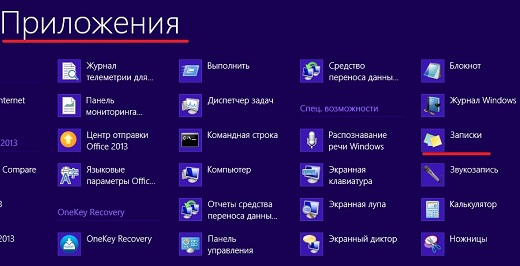
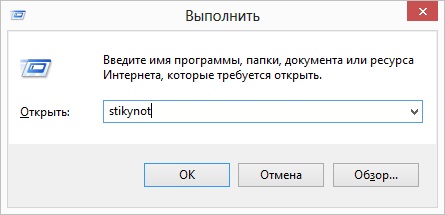
O nasıl? Basit, değil mi? Herkes başarılı mı? Harika! Ve bu arada dikkat edin, satır içi yaptık pencereler aracılığıyla ve herhangi bir program olmadan!
Genel olarak, masaüstünüzde çıkartma oluşturan programlar var, ancak bunlara ihtiyaç var mı? Peki, çıkartmalarınızın farklı renklerde olmasını veya her çıkartmanın üzerine tarih ve yazı tipini koymasını istiyorsanız, lütfen. Bu durumda size bir program önerebilirim mesela 7 yapışkan not ama ben şahsen üçüncü taraf programlarıİhtiyaç görmüyorum, bu işlevsellik benim için yeterli.
Bu çıkartmaları nasıl kullanırım?
Çıkartma masaüstünüzdeyken, yapmanız gereken tek şey sol düğme fare ve bu hatırlatıcılarda görev yazmaya başlayın.
Başka bir not eklemek istiyorsanız, çıkartmanın üzerinde bulunan küçük artı işaretine tıklamanız gerekir. Diğer şeylerin yanı sıra, boyutu istediğiniz gibi değiştirebilirsiniz. Bunu yapmak için, farenin sol tuşuyla çıkartmanın herhangi bir ucunu basılı tutmanız (imleç yerine çift ok olması gerekir) ve fareyi bırakmadan herhangi bir yöne sürüklemeniz yeterlidir, ardından artacaktır. , azaltın, uzatın veya daraltın.
Bir çıkartmaya ihtiyacınız yoksa, sağ üst köşedeki çarpı işaretine tıklayarak çıkartmanız yeterlidir.
Umarım makalem size yardımcı olmuştur ve bu harika şeyi kullanırsınız ve kağıt çıkartmaları başka şeyler için bırakırsınız. bu arada bu video kursu Windows'ta ustalaşmanıza yardımcı olacak birçok kullanışlı özellik vardır ve farklı faydalı programlar... Pek çok benzer dersin aksine her şey sırayla anlatılır, raflara konur ve insan diliyle anlatılır. Herhangi bir acemi ustalaşacaktır Genel olarak, şiddetle tavsiye ederim.
Neyse bugünlük bitiriyorum. Sonraki eğitimlerde görüşmek üzere. Blog makalelerimin güncellemelerine abone olmayı ve gelişmelerden haberdar olmayı unutmayın. Güle güle ve herkese iyi şanslar!
